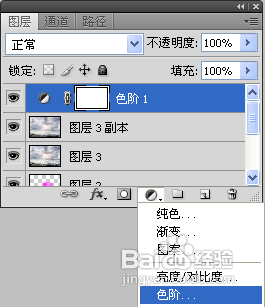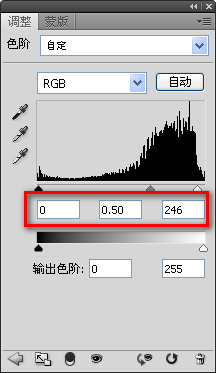1、首先在PS中打开一张素材,如图:

2、单击【创建新图层】按钮,如图,设置前景色为白色,选择【矩形工具】绘制选区,【Alt+Delete】键填充。
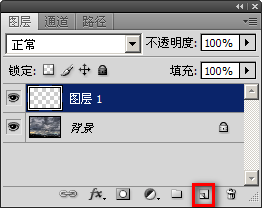

3、选择【滤镜】【模糊】【高斯模糊】,设置平【半径】为:6像素
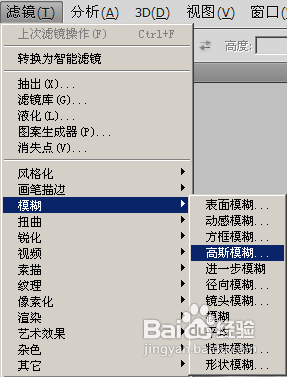

4、接着选择【滤镜】【模糊】【动感模糊】,设置参数(可以根据自己的情况而定)


5、然后按住【Ctrl+T】自由变换框,右击选择【扭曲】命令,按住【Shift+Ait】调节各个控制点的位置
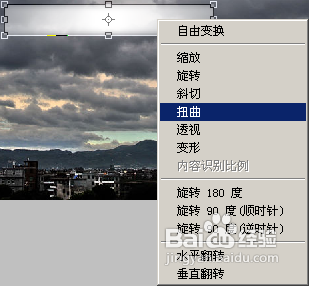

6、还是使用上述的方法,绘制多个选区并设置参数。这里可以用【Ctrl+J】复制图层对每个光线进行设置,运用【旋转】【斜切】【扭曲】命令,最后效果如下

7、按住【Shift】键将这些“光线”图层右击合并,按【Ctrl】键选中图层,并右击【旋转】到如下位置。
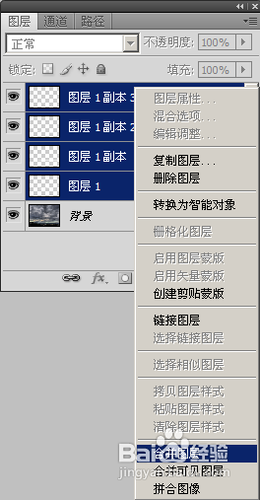

8、然后按【Ctrl+J】复制图层,多增加一些“光”,接着合并这两个图层,设置【不透明度】为:25%



9、选择【高斯模糊】,设置参数。然后双击这个图层,打开【图层样式】对话框,勾选【外发光】并双击它打开,设置参数
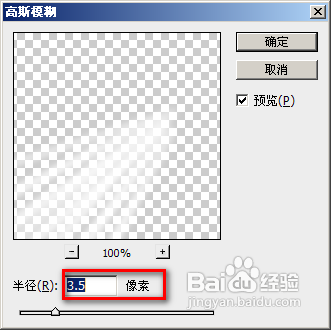
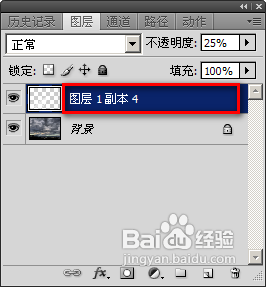


10、点击图层下方图标并选择【曲线】命令,调整曲线弯曲程度使画面更亮

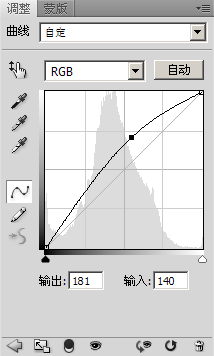

11、接下来要在中间的发光区域添加一些“光源”的效果。先新建一个图层,设置前景色为黄色,设置画笔属性,在发光处涂抹。然后设置它的【图层混合模式】为:柔光,【不透明度】为:25%
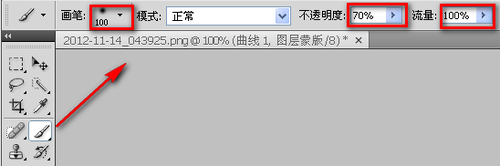


12、还是按照上述步骤,新建一个图层。设置前景色为粉红色,画笔属性不变,在其周围进行涂抹。然后设置它的【图层混合模式】为:柔光,【不透明度】为:25%


13、按住【Shift+Ctrl+Alt+E】组合键,盖印可见图层。然后选择【滤镜】【渲染】【镜头光晕】,将十字光标放到发光位置,点击确定。
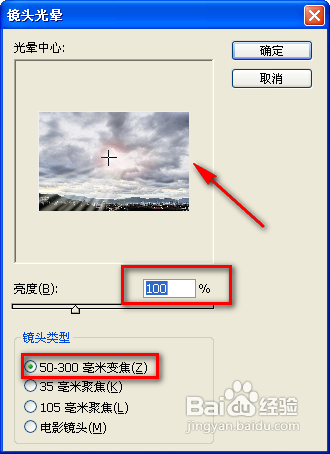

14、接着按住【Ctrl+J】键复制图层,选择【高斯模糊】命令。然后设置【柔光】,【不透明度】为:25%
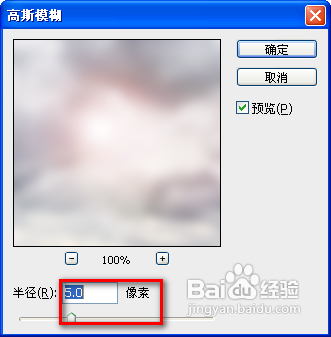

15、最后打开【色阶】命令,设置参数为:【0,0.50,246】就大功告成了。